Teams で共有されているファイルを削除する方法と、削除できない場合の対処方法
チャンネルからファイルを削除する方法
チャンネルに共有したファイルを削除する方法は次のとおりです。
作業時間:3分
[ファイル]タブを選択します。
(1) 選択[File]チャンネルのタブ。(2) 削除したいファイルにチェックを入れます。(3) 選択[Delete].
ごみ箱にアイテムを送る

「削除しますか?」ダイアログボックスが表示されます。「アイテムをサイトのごみ箱に送信しますか」というメッセージが表示されたために削除する場合は、[Yes]ボタン。
ファイルの削除が完了しました
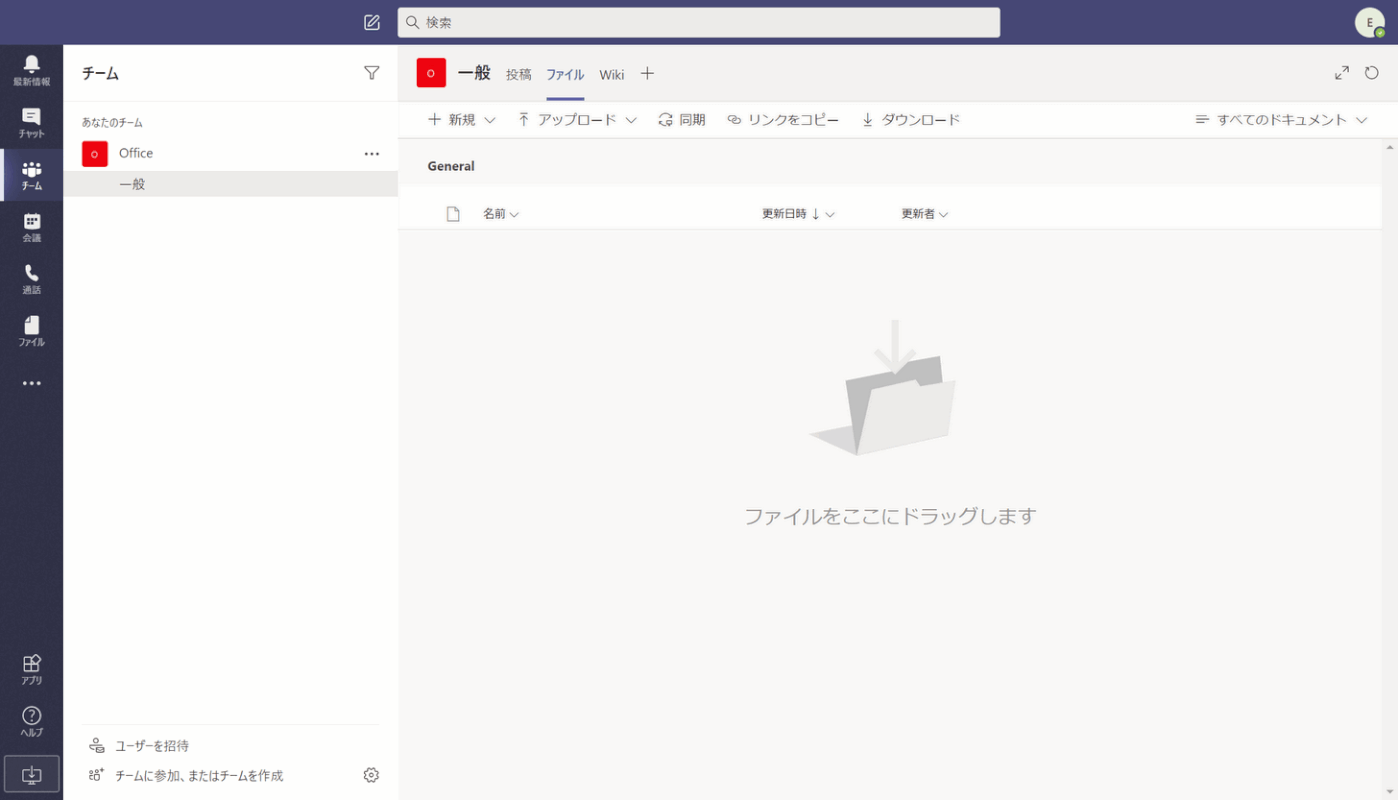
チャンネルで共有されているファイルを削除できました。
チャットからファイルを削除する
チャットに共有したファイルを削除する方法は次のとおりです。
![[ファイル]タブを選択します。](https://www.office-blog.jp/wp-content/uploads/2022/04/1649416446_859_e6ba94293414ae40d720ae0383f2e004.png)
(1) 選択[File](2)[OneDrive](3)[Microsoft Teams Chat File]左側のナビゲーションから。
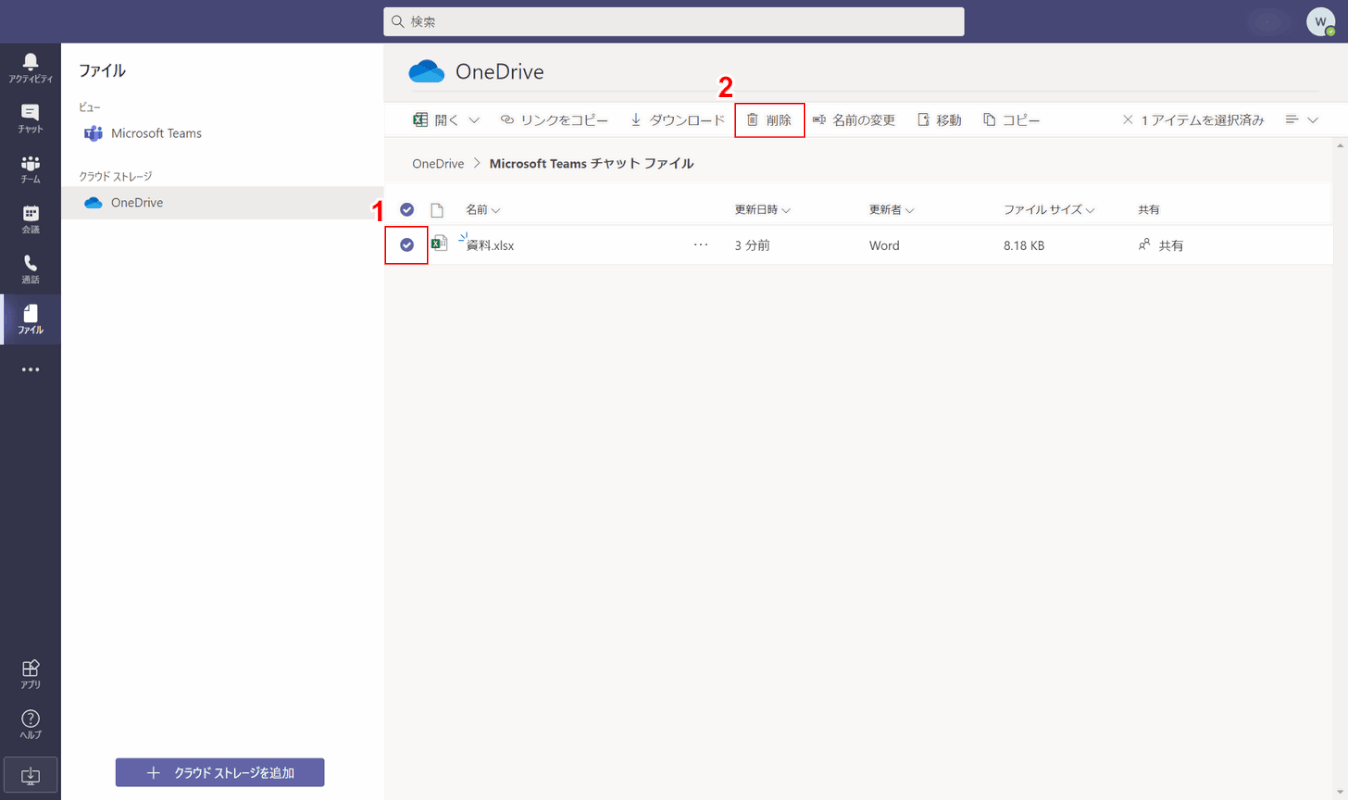
(1)の順に選択[File you want to delete](2)[Delete]

「削除しますか?」ダイアログボックスが表示されます。「アイテムをサイトのごみ箱に送信しますか?」と尋ねられたために削除したい場合は、[Delete]ボタン。
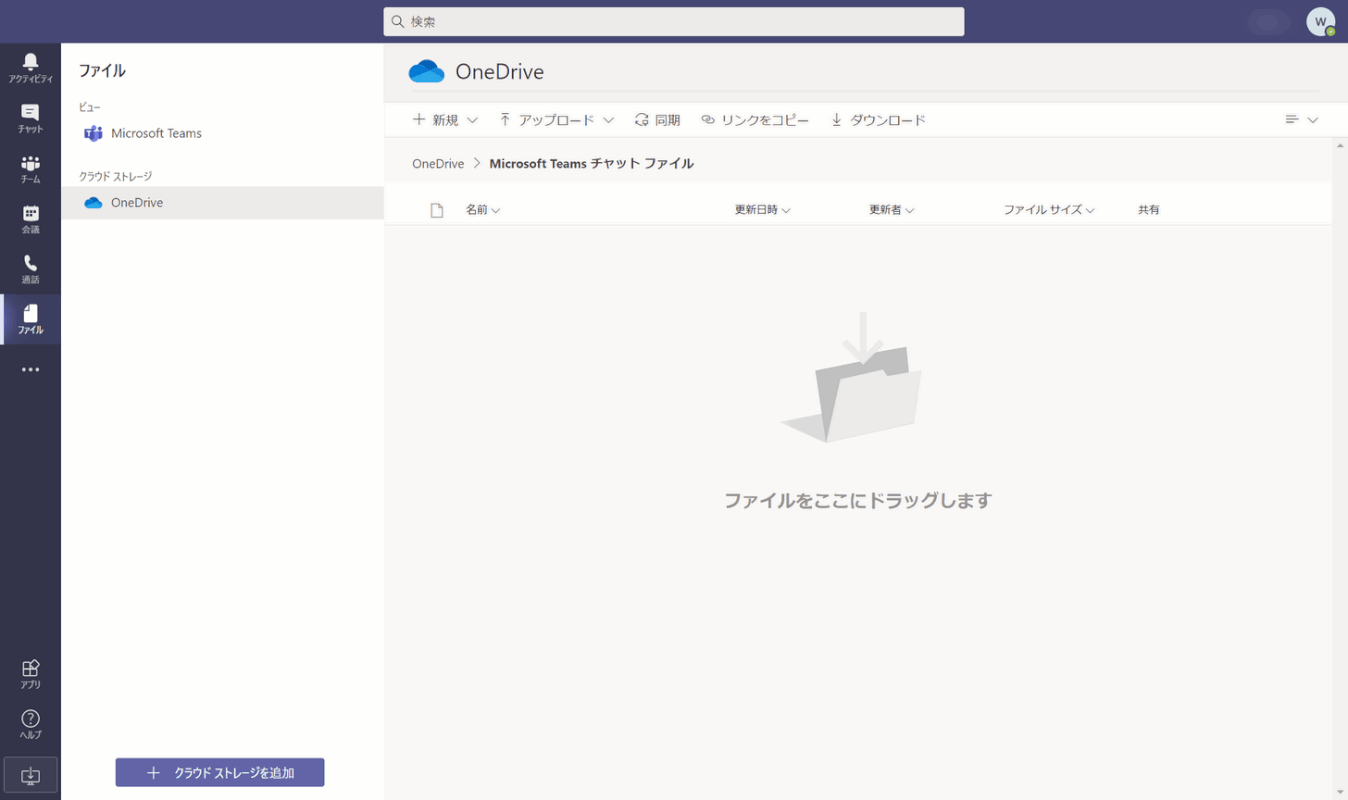
チャットで共有したファイルを削除できました。
ただし、チャット画面では、ファイルを送信したメッセージが残っているため、不要な場合は削除してください。
次の記事では、チャット メッセージを削除する方法について説明します。
ファイルを削除できない場合
スマートフォンアプリでファイルを削除できない
Teams 電話アプリでファイルを削除することはできません。ブラウザ版またはデスクトップ版をご利用ください。
ブラウザ版へのログイン方法については、以下の記事を参照してください。
Teams の Web ブラウザーのバージョンは何ですか?ログイン方法とアプリのバージョンの違い
次の記事では、デスクトップ バージョンをインストールする方法について説明します。
チームを再起動する
ファイルを削除するのが楽しい場合は、Teams を終了して試してみてください。

(1) 右クリック[Teams]タスクバーで、(2)選択[Finish].チームをもう一度起動し、ファイルの削除を試みます。
このページを閲覧している方におすすめの商品
Teams で@mentionsを使用する方法を、個人、複数、全員などの住所別に説明する
Microsoft Teamsの全員にメンションする方法(チーム/チャンネル内)
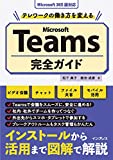
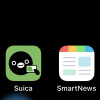
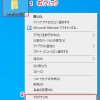
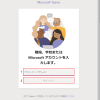
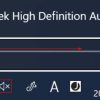
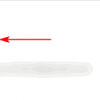
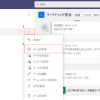
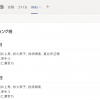
ディスカッション
コメント一覧
I just couldn’t depart your website prior to suggesting that I really loved the usual
information a person supply on your guests? Is going to be back
continuously to check up on new posts
Thanks a bunch for sharing this with all folks you really realize what you’re talking approximately!
Bookmarked. Kindly additionally consult with my web site =).
We could have a hyperlink trade arrangement between us
Feel free to surf to my webpage – Situs Slot
Free play games are a great place to begin with online roulette, even if you have some experience of playing in land casinos. Without risking your own money, or making a real cash deposit upfront, you can bet without consequences. Even if your eventual plan is moving on to play real money roulette online, playing for free will prep you for the real cash experience. If you’re a new roulette player, make sure to read the following section as it will introduce you to all the roulette bets you can place, the payout probability and rate of each one, and the different roulette games you can play. The rising popularity of mobile live roulette and casino games can be attributed to a combination of factors, including unparalleled convenience, an immersive live casino experience, a wide variety of game options, enhanced graphics and gameplay, enticing bonuses and promotions, secure payment options, flexible betting limits, ongoing technological advancements, and user-friendly interfaces. As technology continues to advance and mobile casinos strive to meet the evolving demands of players, this trend is expected to persist and strengthen in the future. Mobile casino gaming has established itself as a thriving industry, offering players a virtual escape into the world of gambling from the palm of their hand.
http://giltour.co.kr/main/bbs/board.php?bo_table=free&wr_id=26610
When you’re spending real money, the online slots machine shouldn’t lag or display errors. Slots.LV offers a seamless, intuitive, and modern experience that makes online gambling feel secure and fun. While many other slots sites use outdated graphics that can crash your computer, you’ll find Slots.LV prioritizes creating quality slot games over offering thousands of them. We would be surprised if Super 7s jackpot was included in this slot and it’s not. However, Super 7s does attempt to make it worth your while. As we’ve briefly mentioned earlier, the highest symbol that you want to score the biggest prize with is the lucky symbol 7. Get five of them in a row to claim the max payout of 1,000x your bet. I played this game more then a few times and all it did was take my money. VERY UPSETTING, I even left it, came back, no wins, left it and came back, hoping to see some even decent wins, did not happen. I do not have much luck with Pragmatic games, I do not really like them, I find they have a good idea as a game but for some reason Pragmatic Games do not thrill me, maybe one day they will make a game that will, I do not like to say bad things about a slot company, they just need to get something in the games to get them to take off, something is just not there for me with Pragmatic games.
Using every resource from psychologists to agriculture experts and security forces, the Nigerian state at the heart of an Islamic uprising hopes to reach a reservoir of angry and rootless young men easily recruited by Islamic extremists and transform them into productive members of society what is priligy dapoxetine Putensen Himmer, G
As mentioned this review is limited to casino games. Betsafe Casino’s library contains more than 2000 games covering popular casino categories. Although Betsafe casino is primarily for sports fans, it has also taken care of traditional casino games and poker players. All customers receive appropriate bonus offers that are regularly updated. We have carried out many casino reviews, but there are not too many sites that have impressed us as much at Betsafe. Sensibly designed with a professional red and black colour scheme, Betsafe makes a positive first impression, and it only gets better when discovering their superb welcome bonus. Far from your typical sign-up offer, the one offered by Betsafe for new players is truly unique, coming without the high wagering requirements typically spotted.
https://starcourts.com/author/fledguaridgpa1973/
Real money online slot games have grown to become one of the most played casino game in the world, every player who graces the reel of a real money online slot game would definitely not forget the experience in a hurry. And that is the appeal of slots, to casino manager and jackpot hunter alike. “For the player,” concludes Ambrose, “there has to be a realistic chance to win. But in the long run, the edge will always fall in the casino’s favor.” Home | 404 You can play at all the best online casinos and enjoy New York casino games from your home and choose from the best casino bonuses and free bets when it is legal in NY. Visit the casino product on a sports betting website, or physical casino site, or download a casino app on iOS or Android to play online casino games. Transfer funds into your casino wallet if required. You will be prompted to do this.
ピンバック & トラックバック一覧
… [Trackback]
[…] Find More on to that Topic: office-blog.jp/archives/4927 […]
… [Trackback]
[…] Information to that Topic: office-blog.jp/archives/4927 […]
… [Trackback]
[…] Find More here on that Topic: office-blog.jp/archives/4927 […]
… [Trackback]
[…] Find More Information here on that Topic: office-blog.jp/archives/4927 […]
… [Trackback]
[…] Info to that Topic: office-blog.jp/archives/4927 […]